El error "No hay mapas disponibles" puede aparecer si el navegador no tiene ningún mapa instalado o si no se puede leer el mapa. Esto se puede producir a causa de una interrupción en la instalación del mapa.
Siga los pasos que aparecen a continuación para resolver el problema:
- Seleccione Añadir un mapa en el navegador.
- Seleccione un mapa de la lista para obtener más información, como datos sobre su tamaño y los países en los que tiene cobertura.
- Cuando haya elegido un mapa, seleccione Descargar . Una vez se haya completado la descarga, se mostrará el mensaje "Mapa añadido" en el navegador.
- Seleccione Aceptar para confirmar. Ahora puede utilizar el navegador con el mapa instalado.
Si el navegador no está conectado a una red Wi-Fi®, podrá proceder de dos formas al seleccionar la opción Añadir un mapa :
- Conectarse a una red Wi-Fi®
- Conectarse mediante USB
Si se interrumpió la instalación anterior del mapa, le recomendamos que descargue el mapa mediante USB siguiendo estos pasos:
- Asegúrese de que tiene instalado MyDrive Connect en el ordenador. Consulte ¿Cómo instalo la aplicación TomTom MyDrive Connect en mi ordenador?
- Conecte su navegador al ordenador y, a continuación, enciéndalo.
-
Si MyDrive Connect no se abre automáticamente, haga clic en el icono MyDrive Connect (
 or
or
 ) del área de notificaciones de Windows o de la barra de menú de Apple.
) del área de notificaciones de Windows o de la barra de menú de Apple.
-
Si aún no ha iniciado sesión, introduzca sus credenciales de inicio de sesión (dirección de correo electrónico y contraseña) y haga clic en Iniciar sesión. Puede seleccionar "Recordar mi dirección de correo electrónico" para no tener que introducirla la próxima vez.

-
Una vez haya iniciado sesión con su cuenta de TomTom, MyDrive Connect muestra la siguiente pantalla:
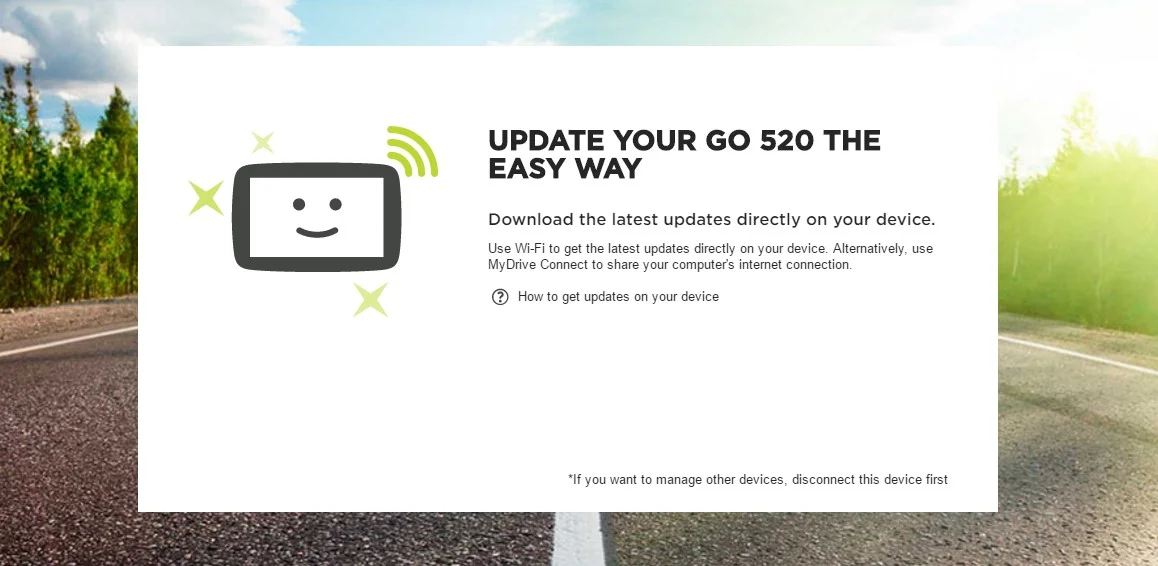
- Seleccione Añadir un mapa en su navegador si aún no lo ha hecho y, a continuación, elija el mapa que desee descargar de la lista. Al seleccionar un mapa, aparece el tamaño de la descarga y los países que abarca el mapa.
- Para descargar e instalar el mapa, seleccione Descargar . Una vez se haya completado la descarga, se mostrará el mensaje "Mapa añadido" en el navegador.
- Seleccione Aceptar y desconecte el navegador del ordenador.
Ver el vídeo
Este vídeo le muestra qué hacer si el navegador TomTom muestra el mensaje "No hay mapas disponibles" durante la actualización. Este vídeo se aplica a los navegadores que se actualizan con Wi-Fi�. Debe conectar el navegador al ordenador mediante la aplicación MyDrive Connect para completar las actualizaciones. Puede descargar e instalar MyDrive Connect a través de este enlace .